Windows 10开机速度慢如何解决?Windows 10优化开机速度的办法
- 浏览:
- |
- 更新:
Win10开机速度慢怎么解决?导致电脑开机速度慢的原因大多数是由于电脑开机启动项过多而引起的,对此我们可以试试以下方法来优化电脑开机速度,话不多说,我们来看看具体是如何操作的吧。
1、在桌面使用win+r快捷键打开运行窗口,输入gpedit.msc命令,然后回车,如下图所示:
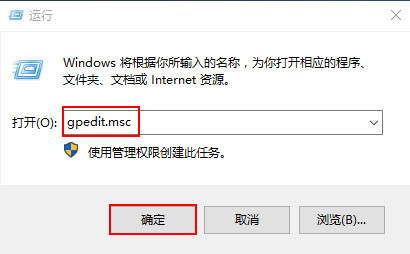
2、在弹出的窗口中,依次打开计算机配置-管理模板-系统-关机如下图所示:
3、接着在右侧窗口我们可以看到设置选项要求使用快速启动,如下图所示:
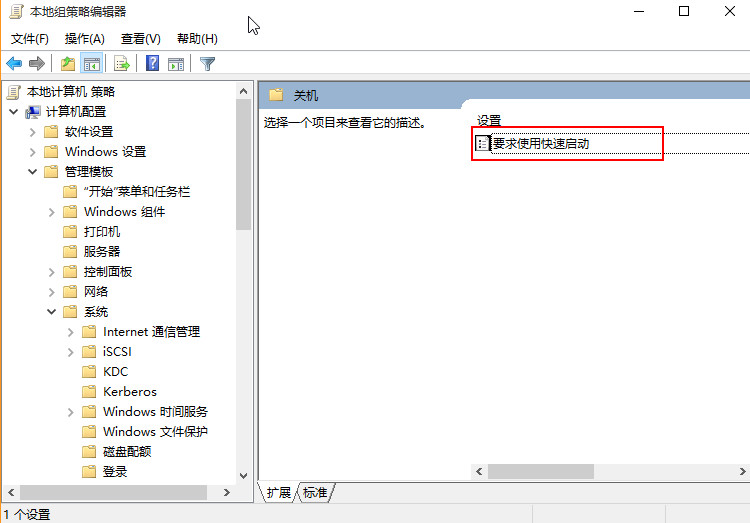
4、在打开的窗口中,选择已启用,点击确定按钮即可,如下图所示:
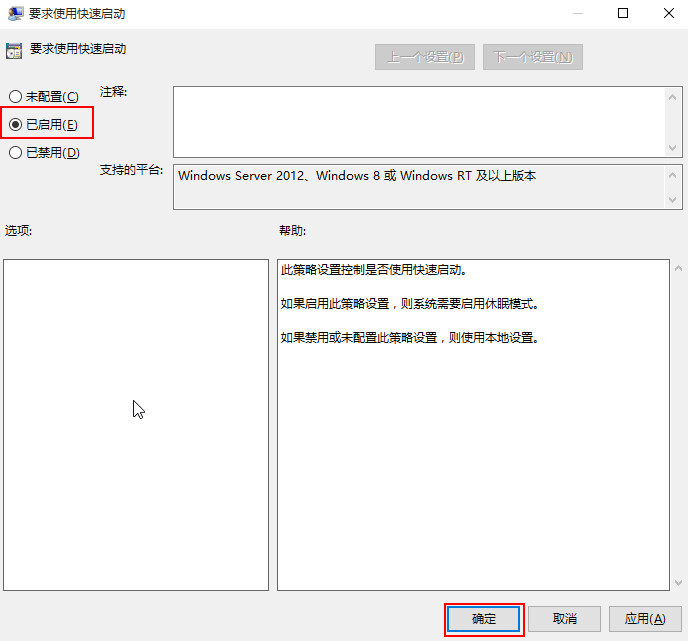
热门教程
- 1 深度技术 Windows 7 64专业版
- 2 Windows 7旗舰版永久激活版
- 3 深度技术 Ghost Windows 7 32位
- 5 电脑系统Windows 7纯净版|
- 6 Windows 7 X64纯净版下载|Wi
- 7 笔记本专用 Ghost Windows 7
- 8 雨林木风 Windows 7 SP1 32位
- 9 Windows 10纯净版原版镜像下
- 10 雨林木风 GHOST Windows 10 6
- 11 Windows 7纯净版下载[最爽


